Panduan Pengguna iPad
- Selamat Datang
-
- Model disokong
- iPad mini 4
- iPad mini (generasi ke-5)
- iPad mini (generasi ke-6)
- iPad (generasi ke-5)
- iPad (generasi ke-6)
- iPad (generasi ke-7)
- iPad (generasi ke-8)
- iPad (generasi ke-9)
- iPad Air 2
- iPad Air (generasi ke-3)
- iPad Air (generasi ke-4)
- iPad Air (generasi ke-5)
- iPad Pro 9.7 inci
- iPad Pro 10.5 inci
- iPad Pro 11 inci (generasi pertama)
- iPad Pro 11 inci (generasi ke-2)
- iPad Pro 11 inci (generasi ke-3)
- iPad Pro 12.9 inci (generasi pertama dan ke-2)
- iPad Pro 12.9 inci (generasi ke-3)
- iPad Pro 12.9 inci (generasi ke-4)
- iPad Pro 12.9 inci (generasi ke-5)
- Baharu dalam iPadOS 15
-
-
- Sediakan FaceTime
- Cipta pautan FaceTime
- Buat dan terima panggilan
- Ambil Live Photo
- Gunakan app lain semasa panggilan
- Buat panggilan FaceTime Kumpulan
- Lihat peserta dalam grid
- Gunakan SharePlay untuk menonton dan mendengar bersama-sama
- Kongsi skrin anda
- Tukar seting video
- Tukar seting audio
- Tambah kesan kamera
- Tinggalkan panggilan atau tukar ke Mesej
- Sekat pemanggil yang tidak diingini
-
- Pengenalan kepada Rumah
- Sediakan aksesori
- Kawal aksesori
- Tambah lebih banyak rumah
- Konfigurasikan HomePod
- Konfigurasikan kamera
- Pengecaman Muka
- Konfigurasikan penghala
- Cipta dan gunakan suasana
- Kawal rumah anda menggunakan Siri
- Kawal rumah anda dari jauh
- Cipta automasi
- Kongsi kawalan dengan orang lain
-
- Lihat peta
-
- Cari tempat
- Cari tarikan, restoran dan perkhidmatan berdekatan
- Dapatkan maklumat tentang tempat
- Tandakan tempat
- Kongsi tempat
- Nilaikan tempat
- Simpan tempat kegemaran
- Teroka tempat baharu dengan Panduan
- Susun tempat dalam Panduan Saya
- Dapatkan info trafik dan cuaca
- Padamkan lokasi penting
- Cari seting Peta anda dengan cepat
-
- Gunakan Siri, Peta dan widget Peta untuk mendapatkan arah
- Pilih pilihan laluan lain
- Perkara yang anda boleh lakukan semasa mengikuti laluan
- Dapatkan arah memandu
- Laporkan insiden trafik dalam Peta pada iPad
- Dapatkan arah berbasikal
- Dapatkan arah berjalan
- Dapatkan arah transit
- Padam arah terbaharu
- Gunakan Peta pada Mac anda untuk mendapatkan arah
-
- Sediakan Mesej
- Hantar dan terima mesej
- Hantar mesej ke kumpulan
- Hantar dan terima foto, video dan audio
- Terima dan kongsi kandungan
- Animasikan mesej
- Gunakan app iMessage
- Gunakan Memoji
- Hantar kesan Digital Touch
- Hantar, terima dan minta wang
- Tukar pemberitahuan
- Sekat, tapis dan laporkan mesej
- Padam mesej
-
- Lihat foto dan video
- Mainkan video dan tayangan slaid
- Padam dan sembunyikan foto dan video
- Edit foto dan video
- Potong panjang video dan laraskan gerakan perlahan
- Edit Live Photos
- Edit video Sinematik
- Edit foto mod Potret
- Cipta album foto
- Edit dan susun album
- Tapis dan isih foto dalam album
- Cari dalam Foto
- Kongsi foto dan video
- Lihat foto dan video yang dikongsi dengan anda
- Berinteraksi dengan foto menggunakan Teks Langsung dan Pencarian Visual
- Tonton memori
- Peribadikan memori
- Cari orang dalam Foto
- Tunjukkan orang atau tempat kurang kerap
- Layari foto mengikut lokasi
- Gunakan Foto iCloud
- Kongsi foto dengan Album Dikongsi iCloud
- Import foto dan video
- Cetak foto
-
- Layari web
- Sesuaikan seting Safari anda
- Tukar tataletak
- Cari tapak web
- Gunakan tab dalam Safari
- Tandakan halaman web kegemaran
- Simpan halaman ke Senarai Bacaan
- Lihat pautan yang dikongsi dengan anda
- Isi borang secara automatik
- Dapatkan sambungan
- Sembunyikan iklan dan gangguan
- Layari web secara peribadi
- Kosongkan cache anda
- Gunakan Sembunyikan E-mel Saya
- Pintasan
- Saham
- Petua
-
- Aksesori yang disertakan dengan iPad
- Gunakan ciri paras audio fon kepala
- HomePod dan speaker wayarles lain
-
- Papan kekunci luaran Apple
- Sambungkan Magic Keyboard untuk iPad (dengan trackpad terbina dalam)
- Sambungkan Smart Keyboard
- Pasangkan Magic Keyboard
- Tukar antara papan kekunci
- Masukkan aksara dengan tanda diakritik
- Rencanakan teks
- Gunakan pintasan
- Pilih tataletak papan kekunci alternatif
- Tukar pilihan bantuan penaipan
- Peranti storan luaran
- Aksesori Bluetooth
- Apple Watch dengan Fitness+
- Bekas dan penutup
- Pencetak
-
- Kongsi sambungan internet anda
- Buat dan terima panggilan telefon
- Gunakan iPad sebagai paparan kedua untuk Mac
- Gunakan papan kekunci dan tetikus atau trackpad merentas Mac dan iPad anda
- Strim video, foto dan audio secara wayarles ke Mac
- Serahkan tugas antara peranti
- Potong, salin dan tampal antara iPad dan peranti lain
- Sambungkan iPad dan komputer anda menggunakan kabel
- Selaraskan iPad dengan komputer anda
- Pindahkan fail antara iPad dan komputer anda
-
- Bermula dengan ciri kebolehcapaian
-
-
- Aktifkan dan berlatih menggunakan VoiceOver
- Tukar seting VoiceOver anda
- Pelajari gerak isyarat VoiceOver
- Kendalikan iPad menggunakan gerak isyarat VoiceOver
- Kawal VoiceOver menggunakan rotor
- Gunakan papan kekunci atas skrin
- Tulis dengan jari anda
- Gunakan VoiceOver dengan papan kekunci luaran Apple
- Gunakan paparan braille
- Taipkan braille atas skrin
- Sesuaikan gerak isyarat dan pintasan papan kekunci
- Gunakan VoiceOver dengan peranti penuding
- Gunakan VoiceOver untuk imej dan video
- Gunakan VoiceOver dalam app
- Zum
- Paparan & Saiz Teks
- Pergerakan
- Kandungan Dituturkan
- Perihalan Audio
-
-
- Gunakan perlindungan keselamatan dan privasi terbina dalam
-
- Pastikan Apple ID anda selamat
- Daftar masuk dengan Apple
- Isi kata laluan kukuh secara automatik
- Tukar kata laluan yang lemah atau diceroboh
- Lihat kata laluan anda dan maklumat berkaitan
- Kongsi kata laluan dengan AirDrop secara selamat
- Jadikan kata laluan anda tersedia pada semua peranti anda
- Isi kod pengesahan secara automatik
- Urus pengesahan dua faktor untuk Apple ID anda
-
- Kawal akses kepada maklumat dalam app
- Kawal akses kepada ciri perkakasan
- Kawal keizinan penjejakan app
- Kawal maklumat lokasi yang anda kongsi
- Aktifkan Geganti Peribadi iCloud
- Cipta dan urus alamat Sembunyikan E-mel Saya
- Gunakan alamat rangkaian peribadi
- Kawal cara Apple menghantar pengiklanan kepada anda
- Hak Cipta
Gunakan Sembunyikan E-mel Saya dalam Mail pada iPad
Apabila anda melanggan iCloud+, Sembunyikan E-mel Saya membolehkan anda menghantar dan menerima mesej e-mel yang memajukan ke akaun e-mel sebenar anda, untuk memastikan alamat e-mel sebenar anda peribadi. Dengan iPadOS 15.2 atau lebih baharu, anda boleh menjana alamat e-mel unik pada permintaan dalam app Mail  .
.
Hantar e-mel dengan Sembunyikan E-mel Saya.
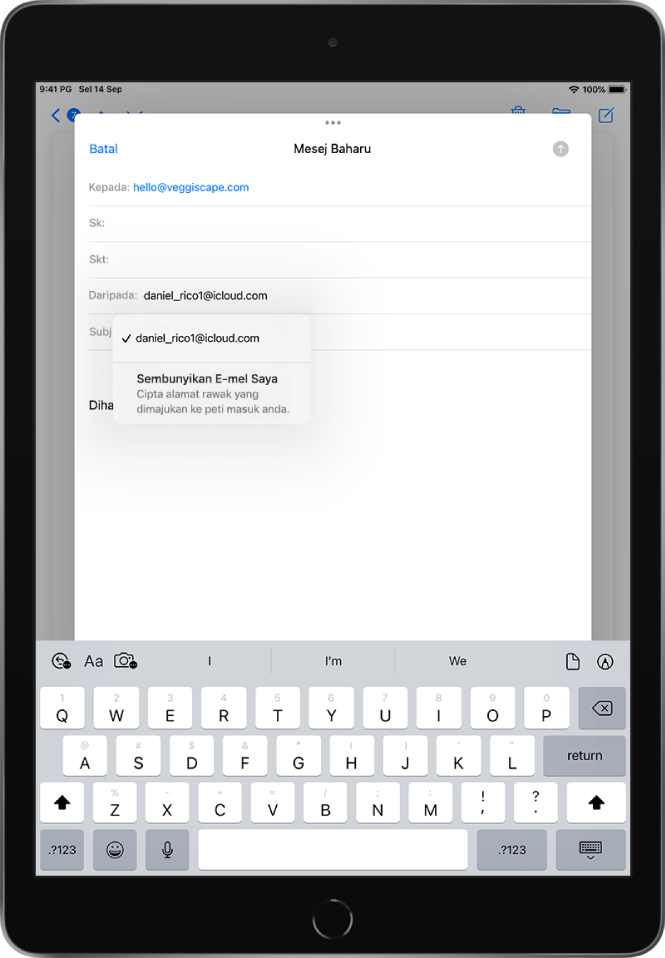
Ketik
 .
.Tambah penerima dan subjek untuk e-mel anda.
Nota: Anda hanya boleh menghantar mesej menggunakan Sembunyikan E-mel Saya kepada seorang penerima pada satu masa.
Ketik medan Daripada, ketiknya lagi, kemudian ketik Sembunyikan E-mel Saya.
Alamat e-mel baharu yang unik kelihatan.
Petua: Apabila penerima membalas e-mel yang anda hantar dengan Sembunyikan E-mel Saya, balasan mereka dimajukan ke alamat e-mel sebenar anda. Untuk mengesetkan alamat Majukan Kepada, lihat Cipta dan urus Sembunyikan E-mel Saya dalam Seting.
Balas e-mel menggunakan alamat Sembunyikan E-mel Saya
Apabila anda menerima e-mel ke salah satu alamat rawak yang unik, anda boleh membalas menggunakan alamat yang sama. Ini membolehkan anda meneruskan perbualan dan mengekalkan alamat e-mel sebenar anda peribadi. Untuk membalas, lakukan yang berikut:
Ketik
 , kemudian ketik Balas.
, kemudian ketik Balas.Taipkan balasan anda.
Anda boleh mengetik medan Daripada untuk melihat alamat e-mel yang dilihat oleh penerima.
Urus alamat yang dijana oleh Sembunyikan E-mel Saya.
Anda boleh mencipta, menyahaktifkan, mengaktifkan dan mengurus alamat rawak yang anda cipta dengan Sembunyikan E-mel Saya. Lihat Cipta dan urus Sembunyikan E-mel Saya dalam Seting.